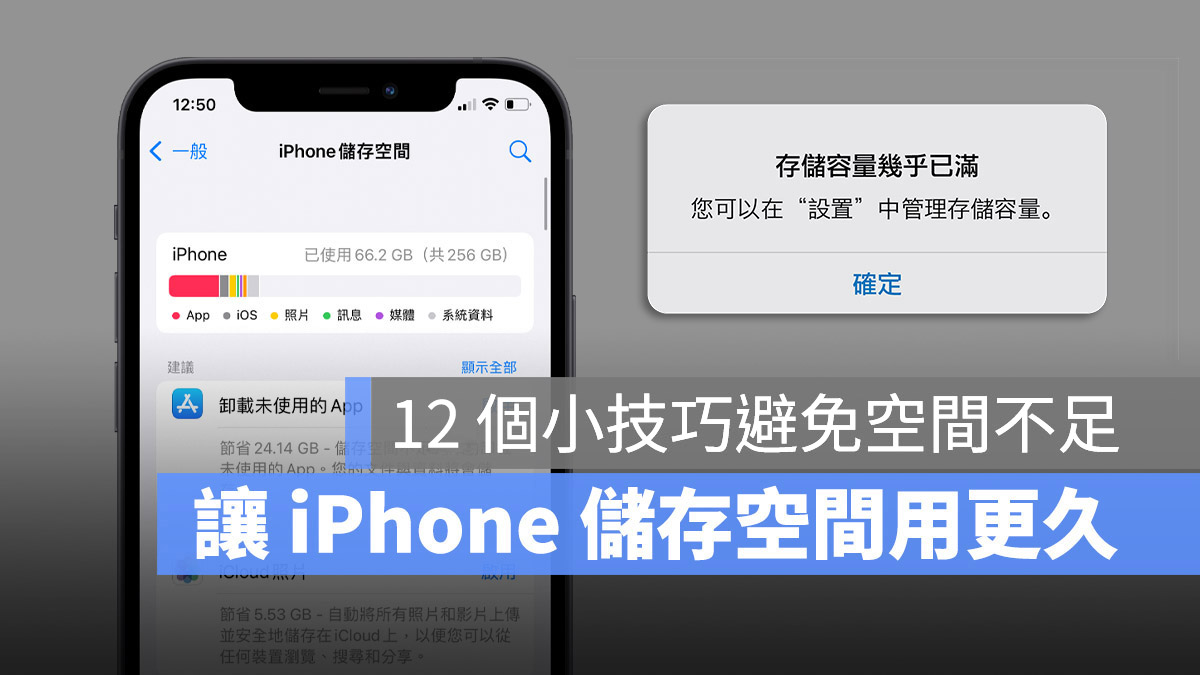
iPhone 容量越出越大,甚至從 iPhone 13 起也配有 1TB 的容量,但是很多人不會買到這麼大的空間,這時,如果又毫無節制的使用,很快就會遇到 iPhone 空間不足的問題了,這時該怎麼辦呢?今天這篇就要教大家 12 個如何預防 iPhone 空間不足的方法。
預防 iPhone 空間不足的 12 個方法
01、將照片以 HEIC/HEIF 格式儲存
Apple 推出的 HEIC/HEIF/HEIV 格式相較於我們所熟知的 JPEG 照片格式來說,佔用的 iPhone 空間容量更小,甚至可以減少 50% 的大小,所以要預防 iPhone 空間不足的話,非常建議開啟這個拍照格式。
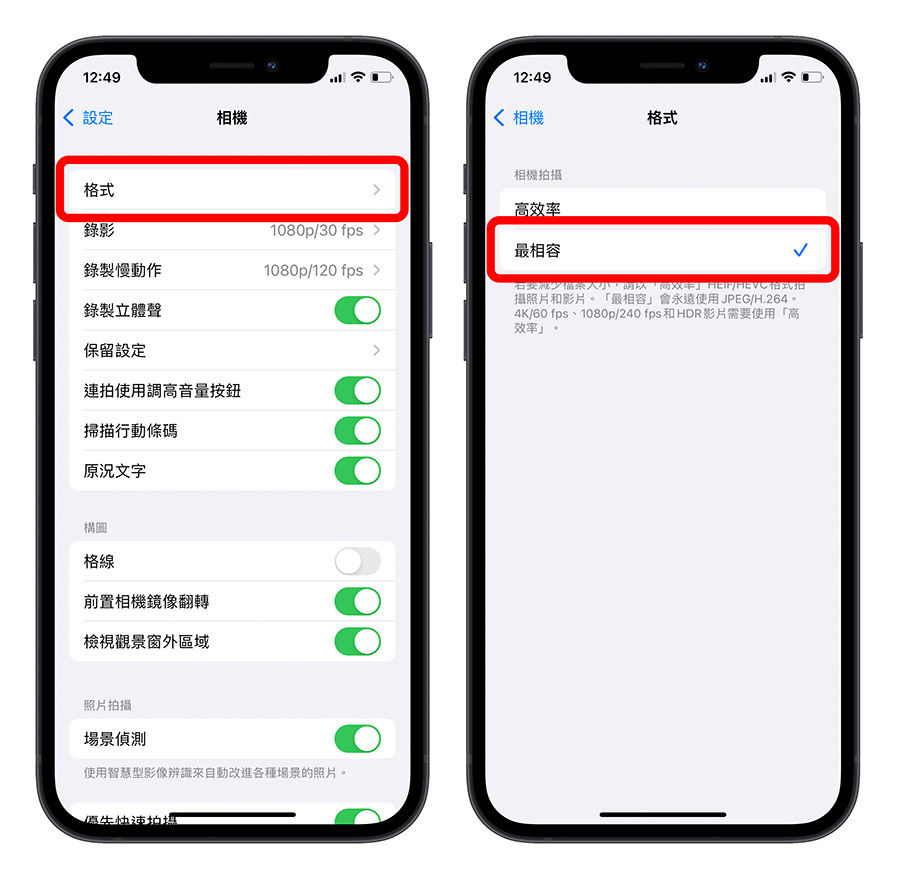
如果你使用的是 iPhone 13 Pro,也可以檢查看看是不是有開啟 ProRes 格式錄影,這個 ProRes 格式錄影的檔案真的超大,短短一分鐘就可以佔掉 2、3 GB 的空間。
👉iPhone 照片從 HEIC/HEIF 轉 JPEG 格式的 5 種快速轉檔方式
02、卸載不常使用的 App
不常用到的 App 不一定要整個刪掉,可以使用「卸載」功能。「卸載」功能會暫時將 App 的主程式移除,但是 App 裡面的資料、紀錄….等都會留下來,未來如果有需要,點一下 icon 就能重新下載。
甚至在設定中也可以主動幫你卸載已經不常使用的 App,這樣就能釋出 iPhone 的空間,避免 iPhone 空間不足。
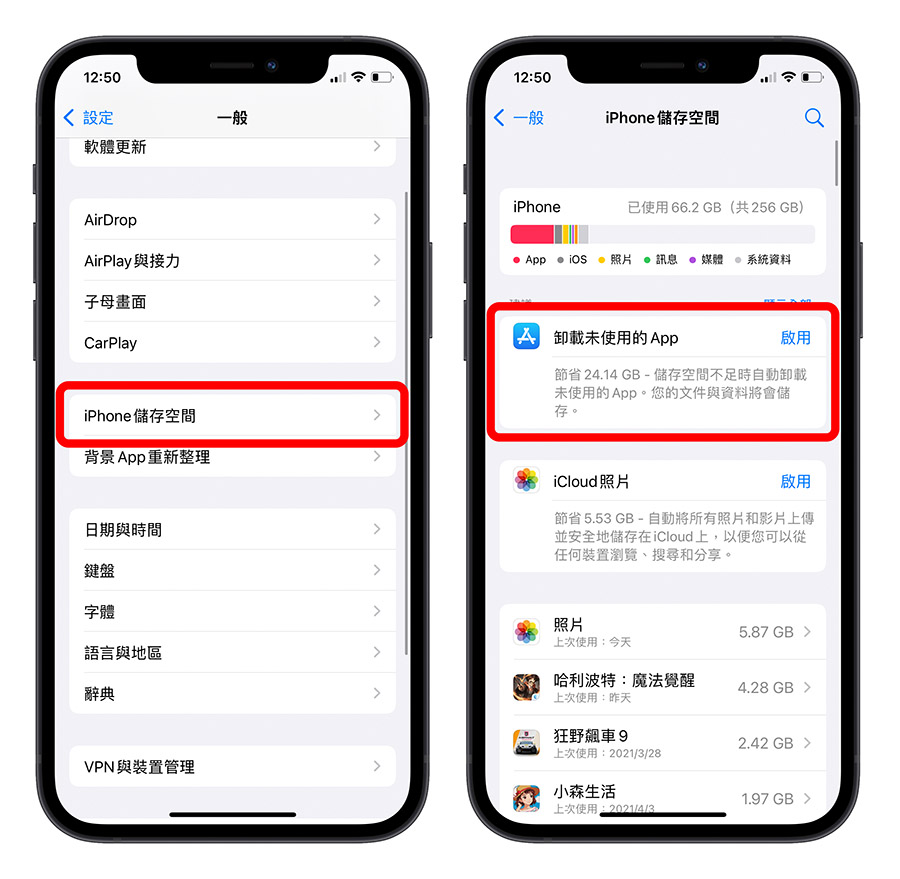
03、使用 iCloud 圖庫
以我自己的照片為例,總共有至少 50GB 以上,如果全部都存在 iPhone 裡,空間一定是不足的,所以有使用 iCloud 的人,很建議要打開 iCloud 圖庫,這樣在 iPhone 上就只會存放小檔,完整照片存在 iCloud 雲端上,要看的時候才下載。這個方法用來減緩 iPhone 空間不足的狀況相當有效果。
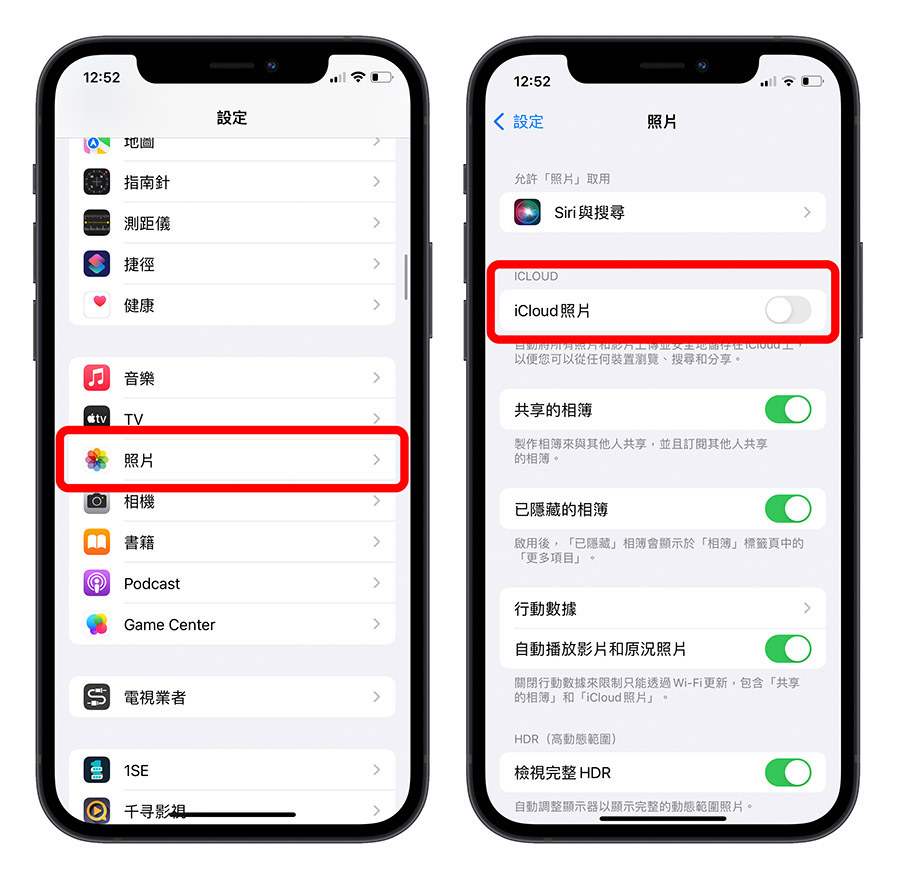
04、利用「重複項目」找出重複的照片
在 iOS 16 的照片圖庫中,有一個「重複的項目」功能,點選進去以後,系統就會自動幫你找出存在於照片 App 中重複出現的照片,這樣就可以快速的整理多餘的照片,釋放 iPhone 空間,解決空間不足的困擾。
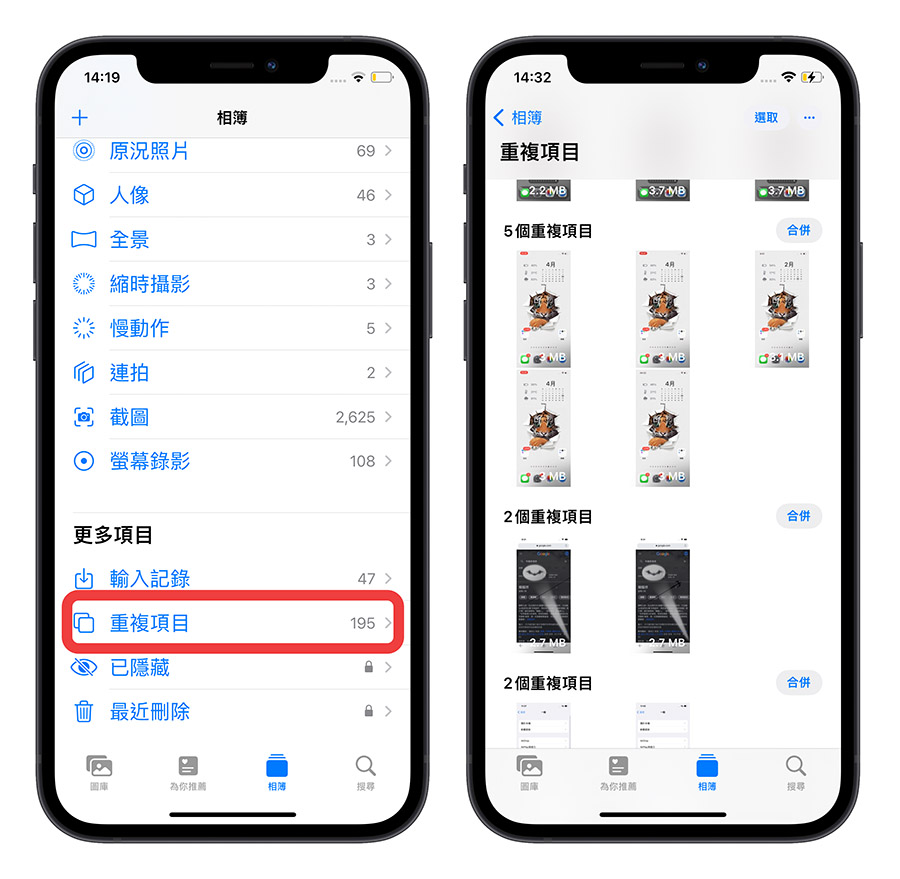
05、利用第三方 App 找出多餘的照片
有時候我們在拍照時會拍攝很多重複或類似的照片,久而久之就會多了很多無意義的照片佔用 iPhone 容量,造成 iPhone 空間不足,這時我們可以藉由第三方 App 找出這些重複、多餘的照片,並將他們刪除,預防 iPhone 空間不足的狀況發生。
06、刪除照片圖庫垃圾桶資料
無論是利用上述的 《ALPACA》App 找出重複照片,或是我們自己整理照片時,將照片刪除後,會在垃圾桶存放 30 天,這 30 天內,這些照片、影片都依然是佔用 iPhone 的空間,所以如果要預防 iPhone 空間不足的話,在做完整理之後,也要記得刪除照片圖庫中,丟到垃圾桶裡面的資料。
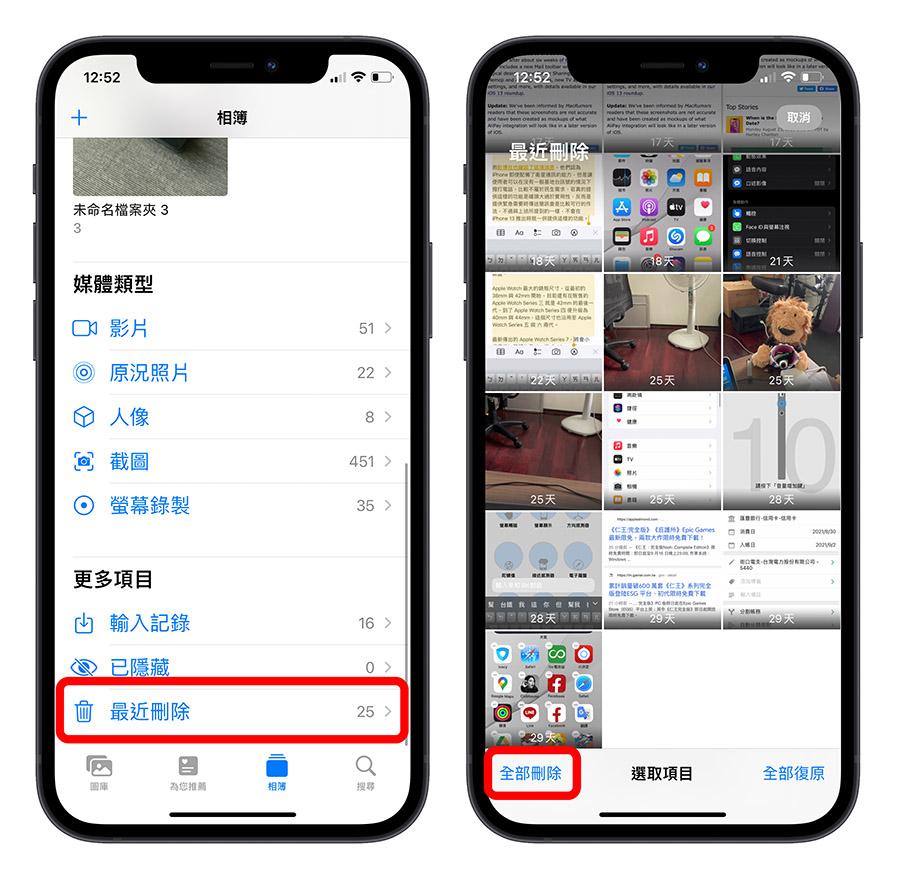
07、刪除 LINE 暫存資料
LINE 也是一個相當吃容量的怪獸,裡面會存有很多的暫存檔,方便再次瀏覽照片、檔案、影片的時候可以快速存取,但是很多時候這些暫存檔都很少會再用到,所以也建議定時把 LINE 的暫存檔刪掉,可以預防 iPhone 空間不足。
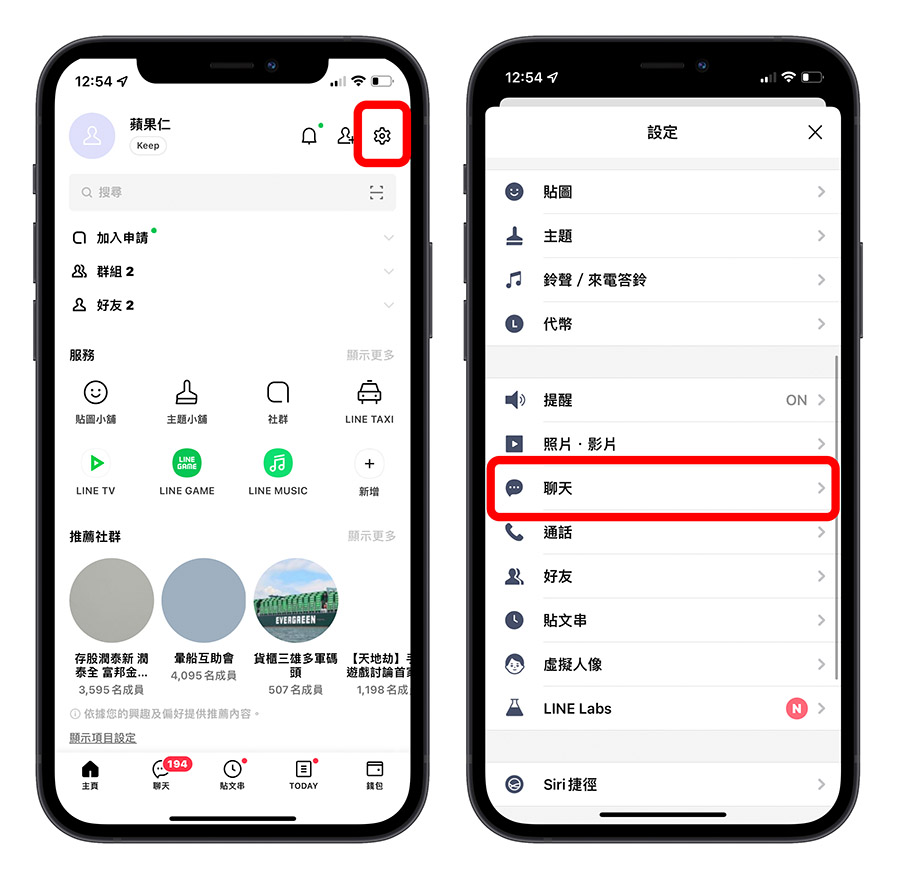
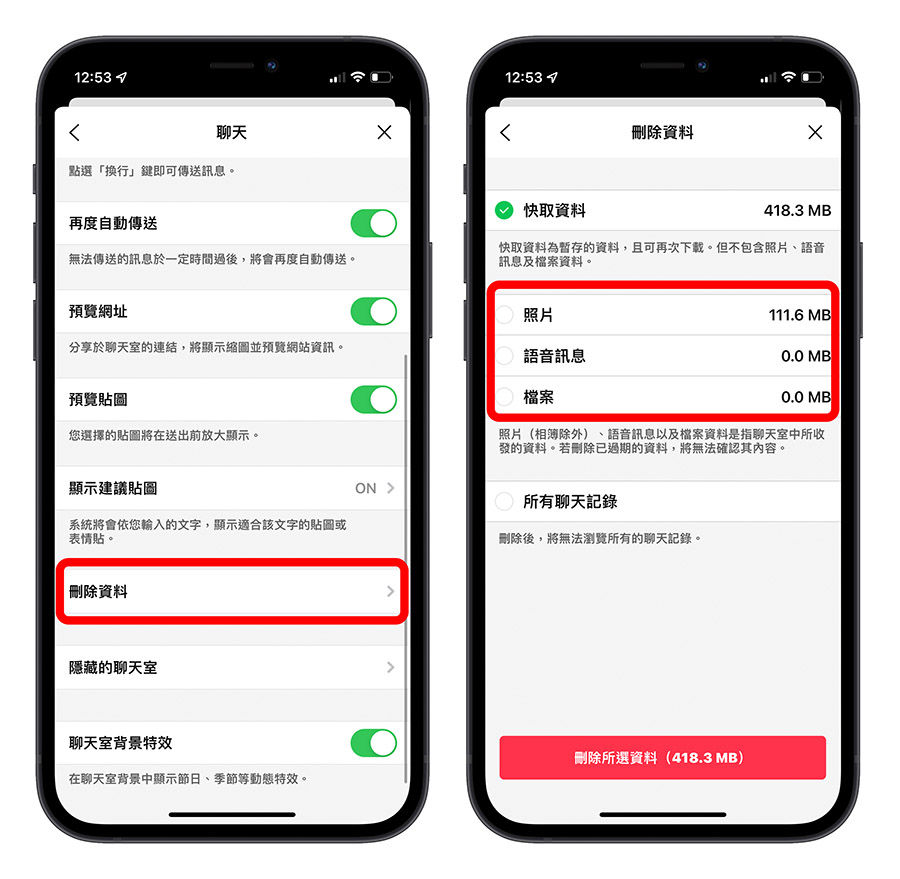
08、刪除不需要保留的訊息
如果有在使用 iMessage 的人也要注意,因為在 iMessage 中接收過的照片也都會被存在 iPhone 裡面,所以久而久之也會很佔空間而造成 iPhone 空間不足,這些照片可以從 iPhone 的「設定」→「一般」→「iPhone 儲存空間」,找到「訊息」App 後進去刪除。
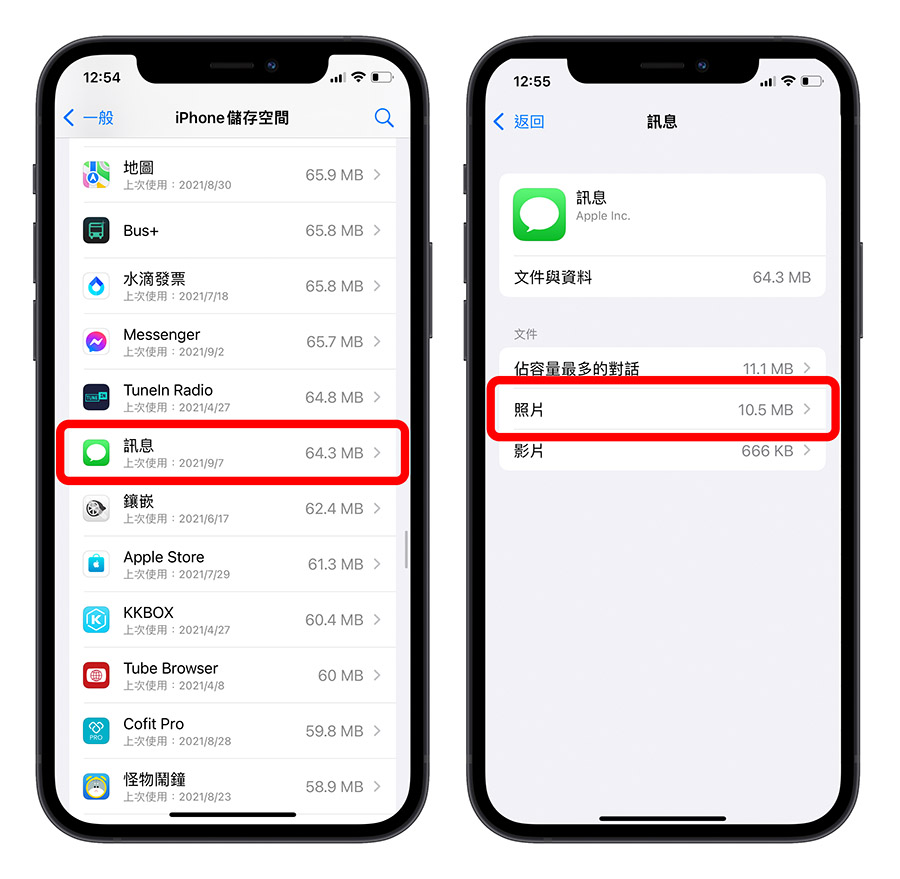
09、設定簡訊自動刪除
iMessage 也有提供自動刪除功能,可以將太舊的訊息刪除來預防 iPhone 空間不足,只要從 iPhone 的「設定」→「訊息」中,選擇「訊息紀錄」的保留時間就可以了,有 30 天和 1 年這兩個有限時間的選項,時間到以後就會自動幫你刪除訊息。
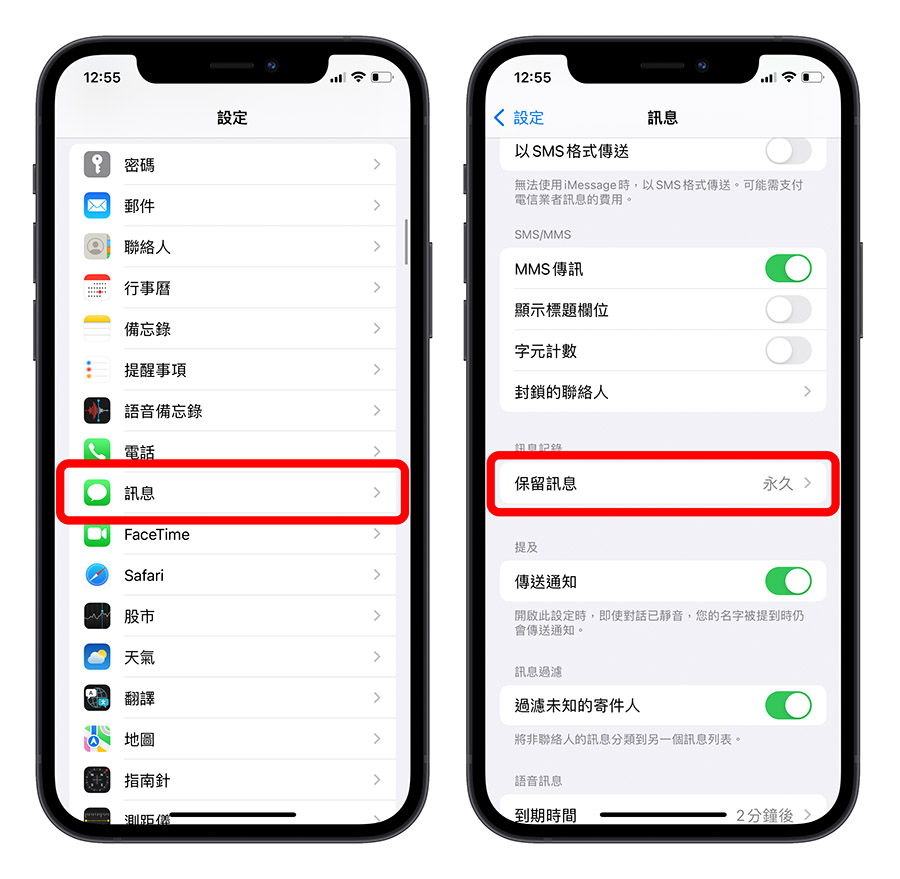
10、關閉 HDR 拍照模式
HDR 模式會連續拍攝多張照片,利用 AI 技術合成這些照片,最後帶出更多高亮度和陰影細節的完美組合,但相對的這些也會導致相片的容量變大,因此如果對於拍照不是非常要求的人,建議關閉 HDR 來避免 iPhone 空間不足。
在 iPhone Xs 以後的機型,無法直接關閉 HDR,只能夠前往「設定」→「相機」→ 關閉「智慧型 HDR」,讓系統不要因為自動切換而開啟 HDR,接著在拍照模式下將 HDR 的功能關閉,下一次就會一直維持關閉的狀況。
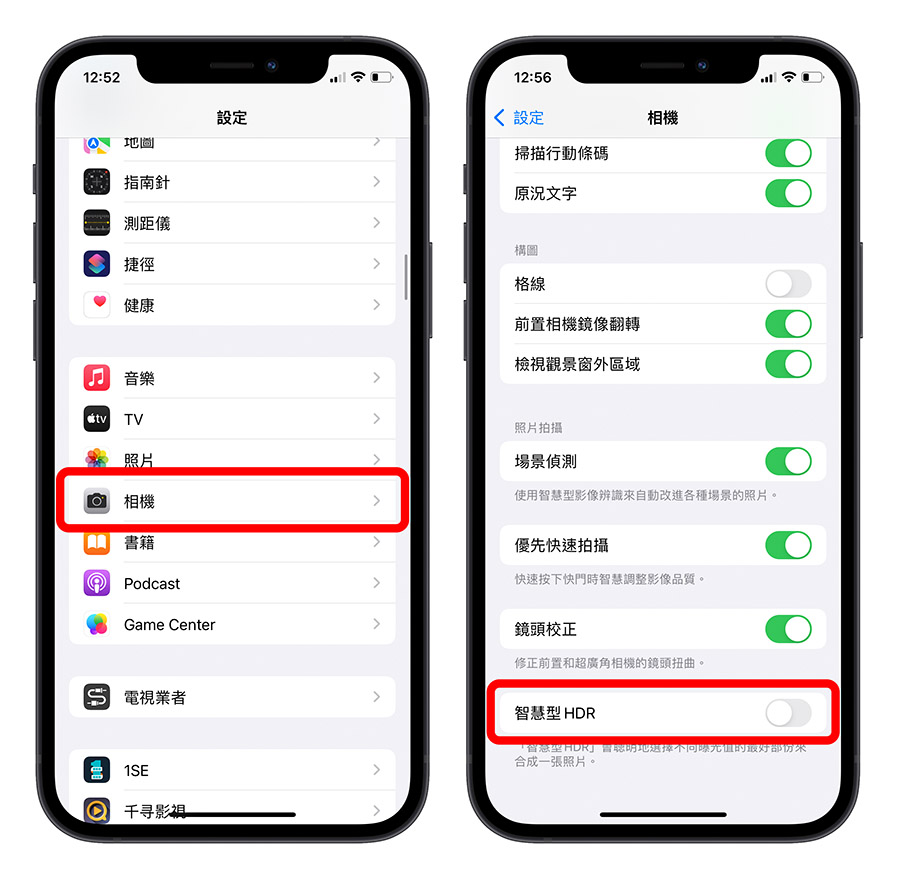
如果是 iPhone 8 至 iPhone X 的系列機種,可以前往「設定」→「相機」→ 關閉「自動 HDR」即可。
如果是 iPhone 7 或是更舊的機型,直接在拍照模式下點擊 HDR 圖示即可關閉。
11、關閉 App 自動下載
如果你在 iPad 上有下載新的 App,iOS 上也會自動把這個 App 載下來,但是有些人 iPad 定位工作用,所以比來就會買比較大容量的型號,可是 iPhone 空間有限,也未必需要安裝同樣的 App,所以關閉 App 自動下載,就可以避免因為自動下載安裝的 App 造成 iPhone 空間不足。
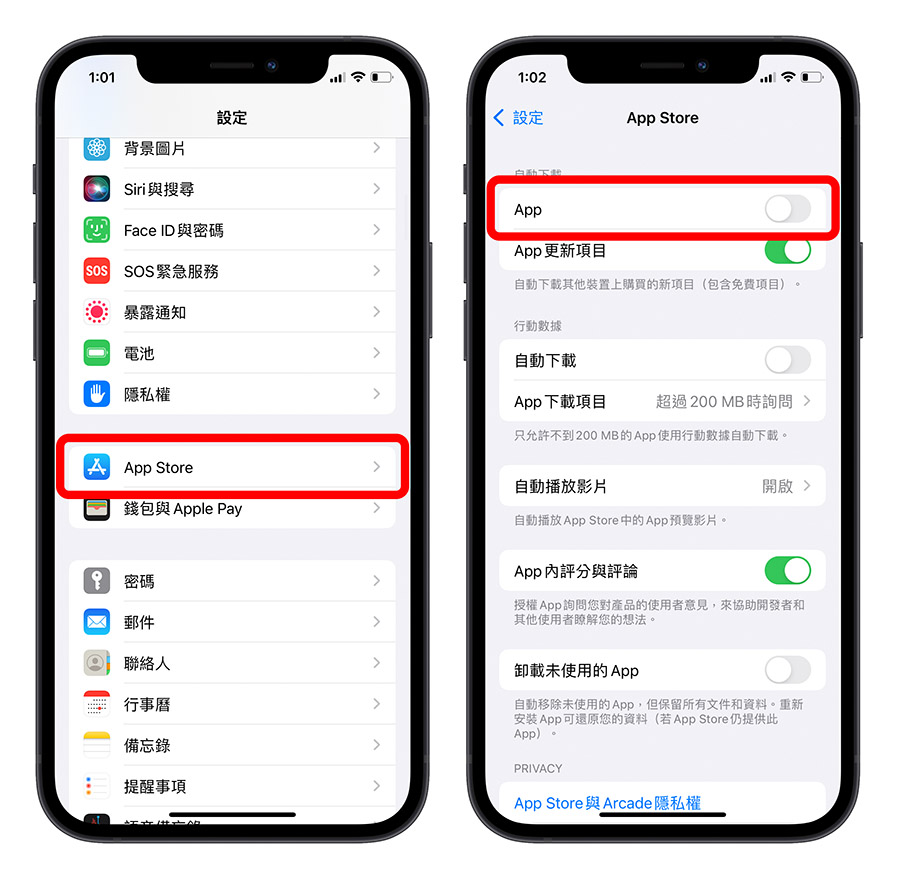
12、減少 iPhone 「系統資料」、「其他」佔用的空間
iPhone 的儲存空間中,有一個站了很大空間的項目是「其他」,在新版本中稱之為「系統資料」,這裡面除了有 iOS 系統執行時所需的相關資料以外,還有一些包含了 App 暫存檔、快取檔、音樂檔的內容,所以也可以從這裡下手來釋放 iPhone 儲存空間。
不過「系統資料」、「其他」這個部分並沒有特定的清除功能,需要從多方面下手,所以我們另外針對這個項目寫了一篇文章,介紹了 14 個可以清除 iPhone 系統資料、其他項目的方法,提供給大家參考。
👉 iPhone 的「其他」或「系統資料」如何刪除?試試這 14 個方法
iPhone 空間不足的 12 個解決方法:總結
以上這 12 個就是這次要分享給大家避免 iPhone 空間不足的小技巧,最後再幫大家總結一次這 12 個解決 iPhone 空間不足的方法有:
- 將照片以 HEIC/HEIF 格式儲存
- 卸載不常使用的 App
- 使用 iCloud 圖庫
- 利用「重複項目」找出重複的照片
- 利用第三方 App 找出多餘的照片
- 刪除照片圖庫垃圾桶資料
- 刪除 LINE 暫存資料
- 刪除不需要保留的訊息
- 設定簡訊自動刪除
- 關閉 HDR 拍照模式
- 關閉 App 自動下載
- 減少 iPhone 「系統資料」、「其他」佔用的空間
雖然有些設定使用後可能只會釋出一點點空間,可是每次都累積一點點,多而久之其實就有蠻大的幫助了,希望這些設定對大家有幫助。
延伸閱讀》
- iPhone 空間不夠?系統容量、其他容量、佔空間的 App 整理大法
- iCloud 空間不夠?共享相簿佔用 iCloud 容量?這樣設定讓照片不佔用 iCloud 空間
- iCloud照片圖庫怎麼用?同步、備份?可以節省iPhone空間嗎?
- iPhone 照片容量佔太多?三招清出 iPhone 照片空間
